Step 2:ノーマルクリーニングの方法
メモ
メディアがセットアップ済の場合、ノーマルクリーニング画面でクリーニング後、テストプリントを行う。メニューが表示されます。この設定をオンにすると、クリーニングに続けてテストプリントが実施されます。
手順
-
テストプリントの結果を見て、ドット抜けやドットよれのあるグループを確認する。
〔A〕の文字から〔B〕の文字までの間が、Aグループ。〔B〕の文字から右のすべてがBグループです。
メモテストプリントの結果がわかりにくいときは
明るい場所で視線を変えながら結果を確認してください。光の反射を利用して目視が可能です。
- クリーニングをタップする。
-
ノーマルクリーニングをタップする。
以下の画面が表示されます。
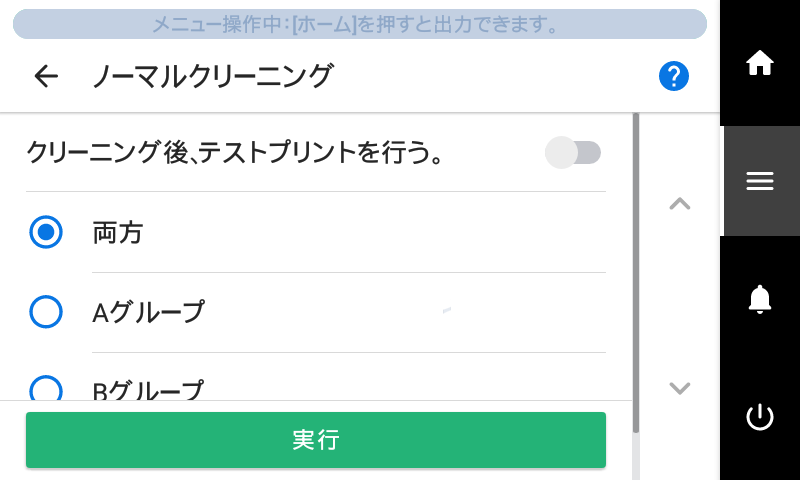
- クリーニングするプリントヘッドのグループを選択する。
-
実行をタップする。
クリーニングを開始します。操作パネル上部にノーマルクリーニング中です。とステータスが表示されます。
終了すると、もとの画面に戻ります。
-
 をタップする。
をタップする。
- もう一度テストプリントを実施する。
-
ドット抜けやドットよれが無くなったか確認する。
ドット抜けやドットよれがなくならなかった場合は、もう一度ノーマルクリーニングを行います。長く使っていると2~3回ノーマルクリーニングを行ってもドット抜けが直らないことがあります。その場合は、別の方法でクリーニングします。